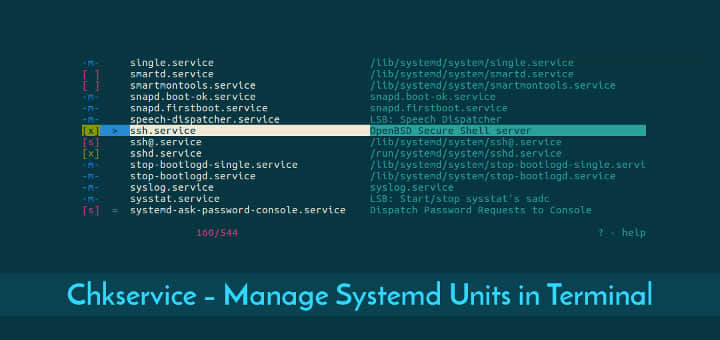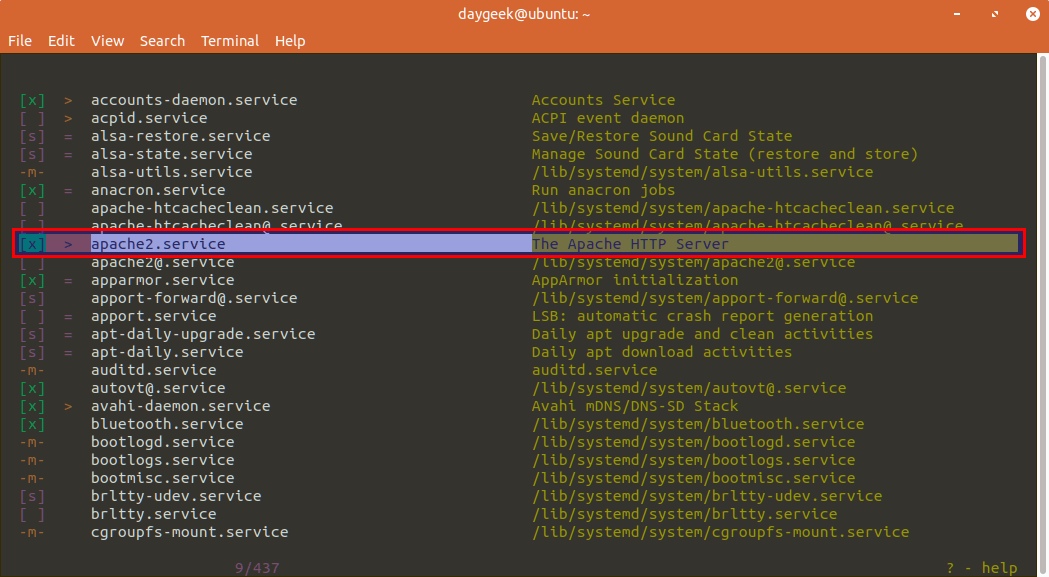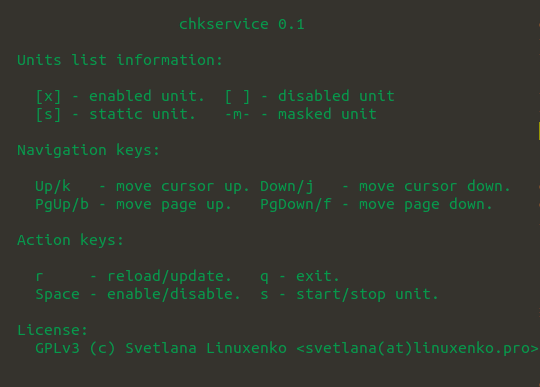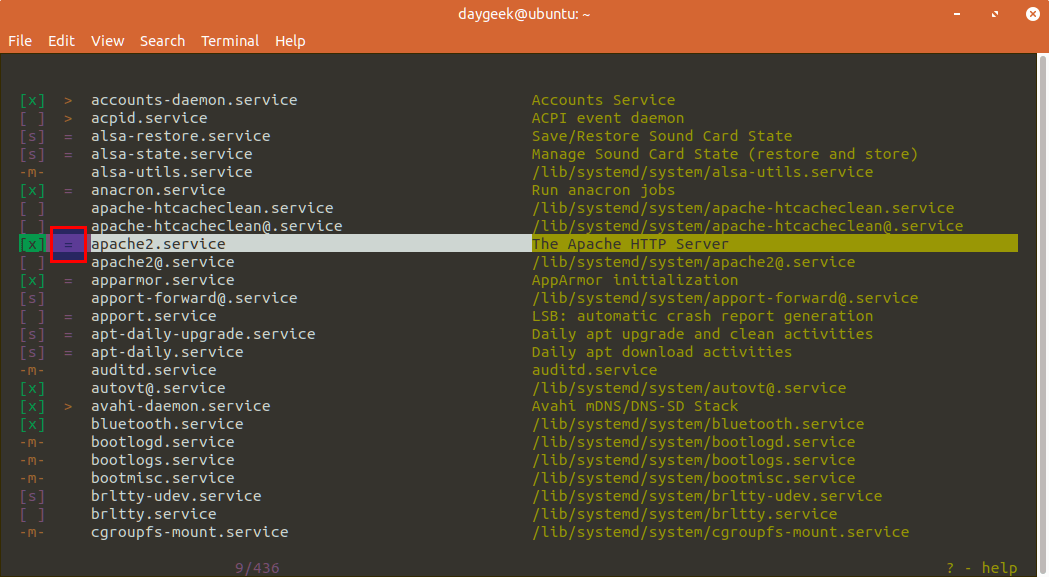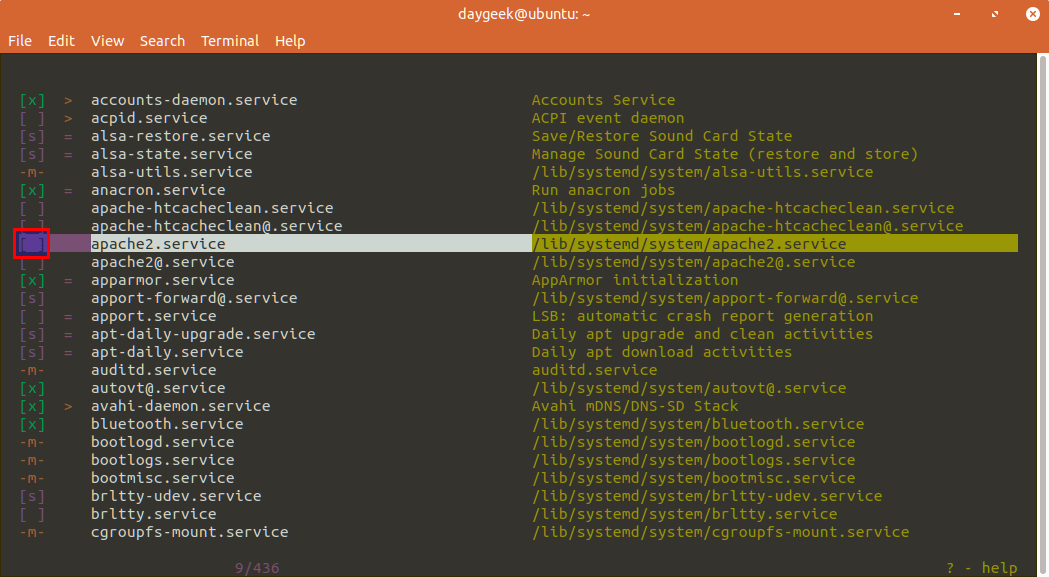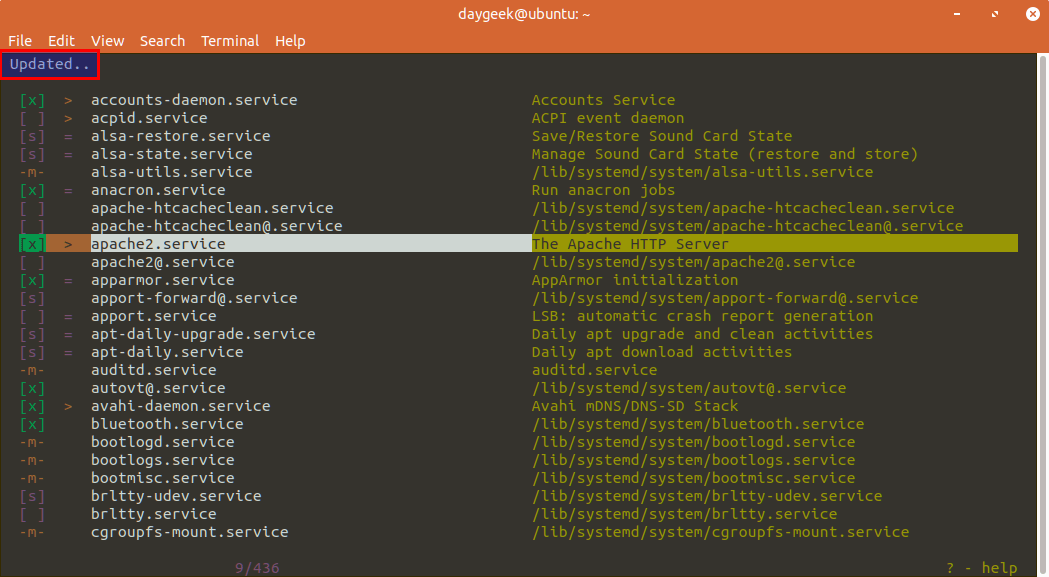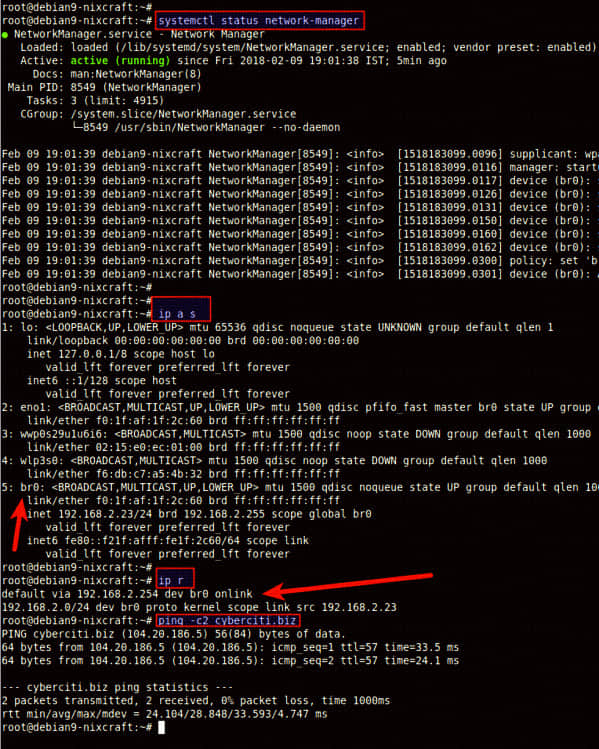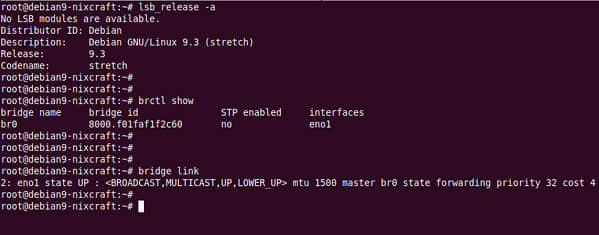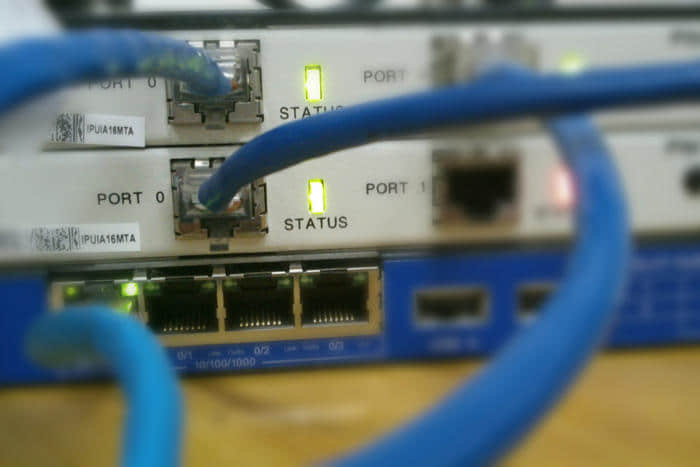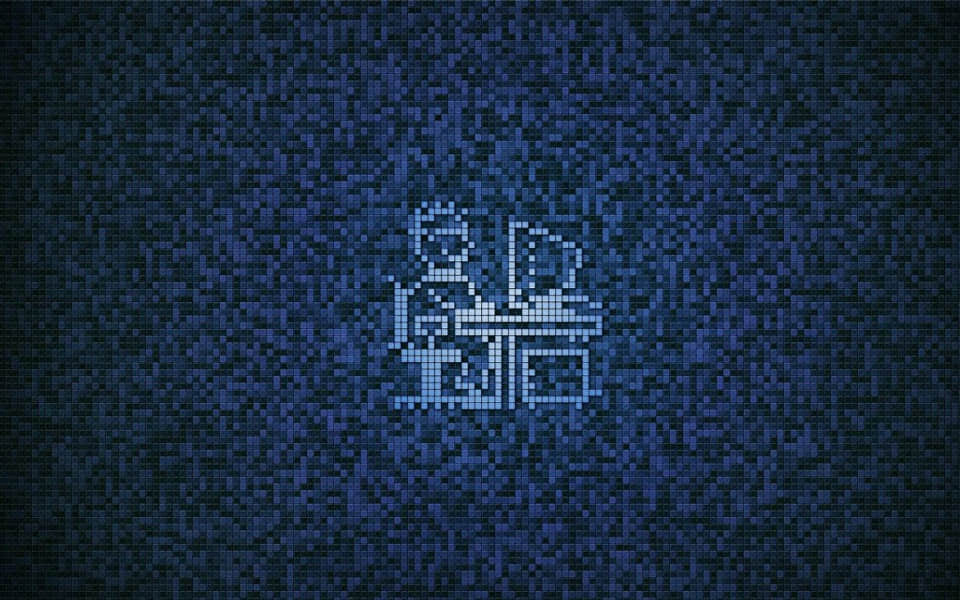在 Debian 9 上使用 Rsyslog 安装一台中央日志服务器

在 Linux 上,日志文件包含了系统功能的信息,系统管理员经常使用日志来确认机器上的问题所在。日志可以帮助管理员还原在过去的时间中在系统中发生的事件。一般情况下,Linux 中所有的日志文件都保存在 /var/log 目录下。在这个目录中,有保存着各种信息的几种类型的日志文件。比如,记录系统事件的日志文件、记录安全相关信息的日志文件、内核专用的日志文件、用户或者 cron 作业使用的日志文件。日志文件的主要作用是系统调试。Linux 中的大部分的日志文件都由 rsyslogd 服务来管理。在最新的 Linux 发行版中,日志文件也可能是由 journald 系统服务来管理和控制的。journald 服务是 systemd 初始化程序的一部分。journald 以二进制的格式存储日志,以易失性的方式写入到内存和 /run/log/journal/ 中的环状缓冲区中,但是,journald 也可以配置为永久存储到 syslog 中。
在 Linux 中,可以配置运行一个 Rsyslog 服务器来中央化管理日志,在流行的服务端—客户端模式中,通过 TCP 或者 UDP 传输协议基于网络来发送日志信息,或者从网络设备、服务器、路由器、交换机、以及其它系统或嵌入式设备中接受生成的日志。
Rsyslog 守护程序可以被同时配置为以客户端或者服务端方式运行。配置作为服务器时,Rsyslog 将缺省监听 TCP 和 UDP 的 514 端口,来收集远程系统基于网络发送的日志信息。配置为客户端运行时,Rsyslog 将通过相同的 TCP 或 UDP 端口基于网络来发送内部日志信息。
Rsyslog 可以根据选定的属性和动作来过滤 syslog 信息。Rsyslog 拥有的过滤器如下:
- 设备或者优先级过滤器
- 基于特性的过滤器
- 基于表达式的过滤器
设备过滤器代表了生成日志的 Linux 内部子系统。它们目前的分类如下:
auth/authpriv= 由验证进程产生的信息cron= cron 任务相关的日志daemon= 正在运行的系统服务相关的信息kernel= Linux 内核信息mail= 邮件服务器信息syslog= syslog 或者其它守护程序(DHCP 服务器发送的日志在这里)相关的信息lpr= 打印机或者打印服务器信息local0~local7= 管理员控制下的自定义信息
优先级或者严重程度级别分配如下所述的一个关键字或者一个数字。
emerg= 紧急 - 0alert= 警报 - 1err= 错误 - 3warn= 警告 - 4notice= 提示 - 5info= 信息 - 6debug= 调试 - 7 (最高级别)
此外也有一些 Rsyslog 专用的关键字,比如星号(*)可以用来定义所有的设备和优先级,none 关键字更具体地表示没有优先级,等号(=)表示仅那个优先级,感叹号(!)表示取消这个优先级。
Rsyslog 的动作部分由声明的目的地来表示。日志信息的目的地可以是:存储在文件系统中的一个文件、 /var/log/ 目录下的一个文件、通过命名管道或者 FIFO 作为输入的另一个本地进程。日志信息也可以直达用户,或者丢弃到一个“黑洞”(/dev/null)中、或者发送到标准输出、或者通过一个 TCP/UDP 协议发送到一个远程 syslog 服务器。日志信息也可以保存在一个数据库中,比如 MySQL 或者 PostgreSQL。
配置 Rsyslog 为服务器
在大多数 Linux 发行版中 Rsyslog 守护程序是自动安装的。如果你的系统中没有安装 Rsyslog,你可以根据你的系统发行版执行如下之一的命令去安装这个服务。运行这个命令必须有 root 权限。
在基于 Debian 的发行版中:
sudo apt-get install rsyslog
在基于 RHEL 的发行版中,比如像 CentOS:
sudo yum install rsyslog
验证 Rsyslog 守护进程是否在你的系统中运行,根据发行版不同,可以选择运行下列的命令:
在新的使用 systemd 的 Linux 发行版中:
systemctl status rsyslog.service
在老的使用 init 的 Linux 发行版中:
service rsyslog status
或
/etc/init.d/rsyslog status
启动 rsyslog 守护进程运行如下的命令。
在使用 init 的老的 Linux 版本:
service rsyslog start
或
/etc/init.d/rsyslog start
在最新的 Linux 发行版:
systemctl start rsyslog.service
安装一个 rsyslog 程序运行为服务器模式,可以编辑主要的配置文件 /etc/rsyslog.conf 。可以使用下列所示的命令去改变它。
sudo vi /etc/rsyslog.conf
为了允许在 UDP 的 514 端口上接收日志信息,找到并删除下列行前面的井号(#)以取消注释。缺省情况下,UDP 端口用于 syslog 去接收信息。
$ModLoad imudp
$UDPServerRun 514
因为在网络上使用 UDP 协议交换数据并不可靠,你可以设置 Rsyslog 使用 TCP 协议去向远程服务器输出日志信息。为了启用 TCP 协议去接受日志信息,打开 /etc/rsyslog.conf 文件并删除如下行前面的井号(#)以取消注释。这将允许 rsyslog 守护程序去绑定并监听 TCP 协议的 514 端口。
$ModLoad imtcp
$InputTCPServerRun 514
在 rsyslog 上可以同时启用两种协议。
如果你想去指定哪个发送者被允许访问 rsyslog 守护程序,可以在启用协议行的后面添加如下的行:
$AllowedSender TCP, 127.0.0.1, 10.110.50.0/24, *.yourdomain.com
在接收入站日志信息之前,你需要去创建一个 rsyslog 守护程序解析日志的新模板,这个模板将指示本地 Rsyslog 服务器在哪里保存入站的日志信息。在 $AllowedSender 行后以如下示例去创建一个合适的模板。
$template Incoming-logs,"/var/log/%HOSTNAME%/%PROGRAMNAME%.log"
*.* ?Incoming-logs
& ~
为了仅接收内核生成的日志信息,可以使用如下的语法。
kern.* ?Incoming-logs
接收到的日志由上面的模板来解析,它将保存在本地文件系统的 /var/log/ 目录的文件中,之后的是以客户端主机名客户端设备名命名的日志文件名字:%HOSTNAME% 和 %PROGRAMNAME% 变量。
下面的 & ~ 重定向规则,配置 Rsyslog 守护程序去保存入站日志信息到由上面的变量名字指定的文件中。否则,接收到的日志信息将被进一步处理,并将保存在本地的日志文件中,比如,/var/log/syslog 文件中。
为添加一个规则去丢弃所有与邮件相关的日志信息,你可以使用下列的语法。
mail.* ~
可以在输出文件名中使用的其它变量还有:%syslogseverity%、%syslogfacility%、%timegenerated%、%HOSTNAME%、%syslogtag%、%msg%、%FROMHOST-IP%、%PRI%、%MSGID%、%APP-NAME%、%TIMESTAMP%、%$year%、%$month%、%$day%。
从 Rsyslog 版本 7 开始,将使用一个新的配置格式,在一个 Rsyslog 服务器中声明一个模板。
一个版本 7 的模板应该看起来是如下行的样子。
template(name="MyTemplate" type="string"
string="/var/log/%FROMHOST-IP%/%PROGRAMNAME:::secpath-replace%.log"
)
另一种模式是,你也可以使用如下面所示的样子去写上面的模板:
template(name="MyTemplate" type="list") {
constant(value="/var/log/")
property(name="fromhost-ip")
constant(value="/")
property(name="programname" SecurePath="replace")
constant(value=".log")
}
为了让 Rsyslog 配置文件的变化生效,你必须重启守护程序来加载新的配置。
sudo service rsyslog restart
sudo systemctl restart rsyslog
在 Debian Linux 系统上去检查它监听哪个套接字,你可以用 root 权限去运行 netstat 命令。将输出传递给一个过滤程序,比如 grep。
sudo netstat -tulpn | grep rsyslog
请注意: 为了允许建立入站连接,你必须在防火墙上打开 Rsyslog 的端口。
在使用 Firewalld 的基于 RHEL 的发行版上,运行如下的命令:
firewall-cmd --permanent --add-port=514/tcp
firewall-cmd --permanent --add-port=514/tcp
firewall-cmd -reload
在使用 UFW 的基于 Debian 的发行版上,运行如下的命令:
ufw allow 514/tcp
ufw allow 514/udp
Iptables 防火墙规则:
iptables -A INPUT -p tcp -m tcp --dport 514 -j ACCEPT
iptables -A INPUT -p udp --dport 514 -j ACCEPT
配置 Rsyslog 作为一个客户端
启用 Rsyslog 守护程序以客户端模式运行,并将输出的本地日志信息发送到远程 Rsyslog 服务器,编辑 /etc/rsyslog.conf 文件并增加下列的行:
*. * @IP_REMOTE_RSYSLOG_SERVER:514
*. * @FQDN_RSYSLOG_SERVER:514
这个行启用了 Rsyslog 服务,并将输出的所有内部日志发送到一个远处的 UDP 的 514 端口上运行的 Rsyslog 服务器上。
为了使用 TCP 协议去发送日志信息,使用下列的模板:
*. * @@IP_reomte_syslog_server:514
输出所有优先级的、仅与 cron 相关的日志信息到一个 Rsyslog 服务器上,使用如下的模板:
cron.* @ IP_reomte_syslog_server:514
在 /etc/rsyslog.conf 文件中添加下列行,可以在 Rsyslog 服务器无法通过网络访问时,临时将客户端的日志信息存储在它的一个磁盘缓冲文件中,当网络或者服务器恢复时,再次进行发送。
$ActionQueueFileName queue
$ActionQueueMaxDiskSpace 1g
$ActionQueueSaveOnShutdown on
$ActionQueueType LinkedList
$ActionResumeRetryCount -1
为使上述规则生效,需要重新 Rsyslog 守护程序,以激活为客户端模式。
via: https://www.howtoforge.com/tutorial/rsyslog-centralized-log-server-in-debian-9/